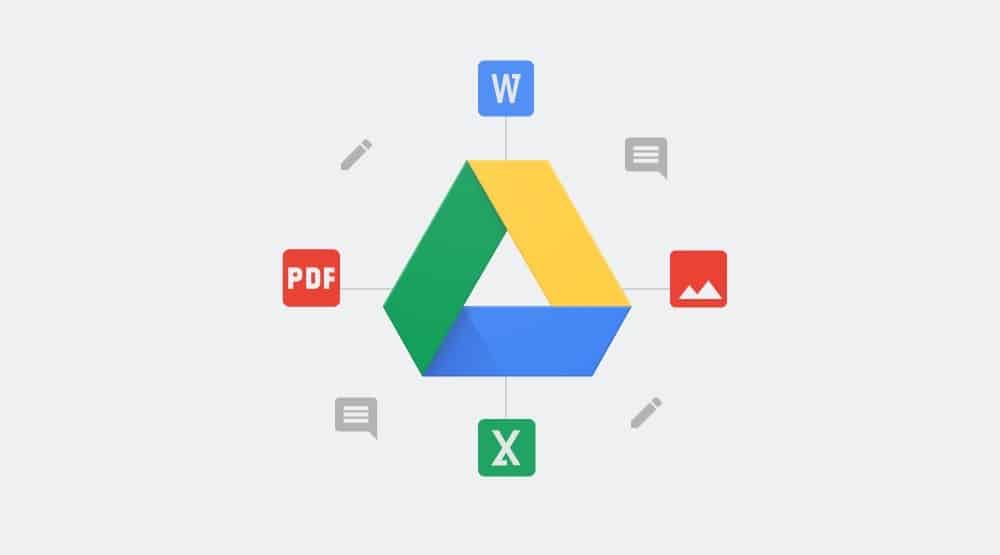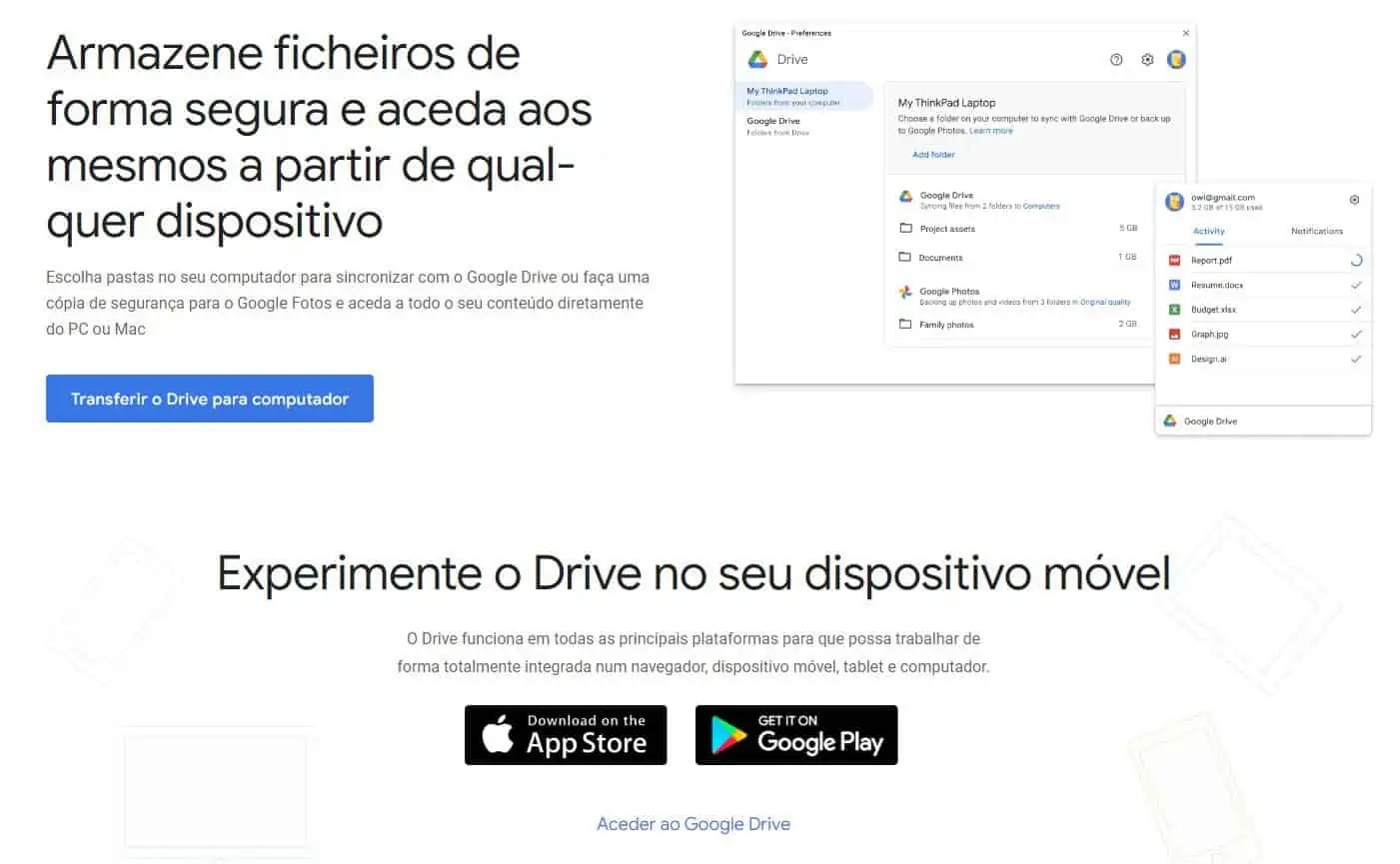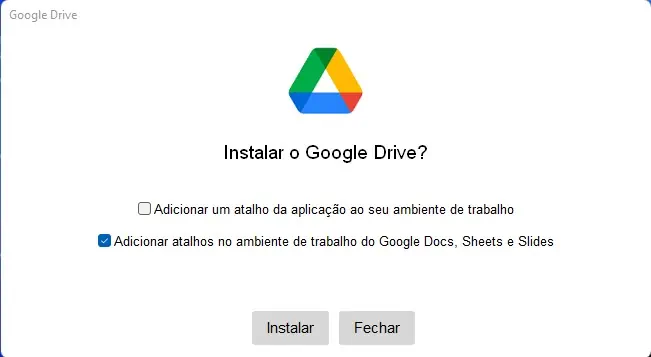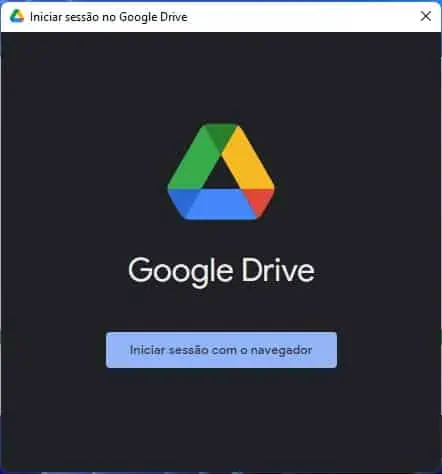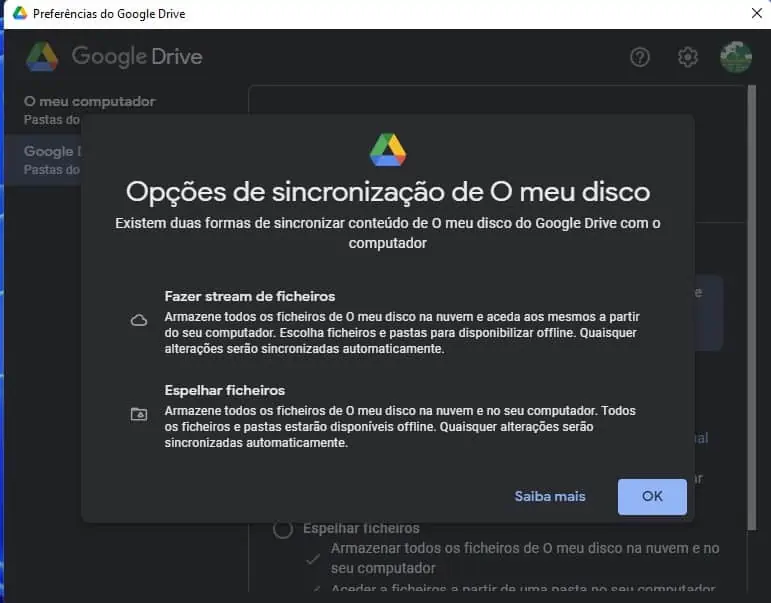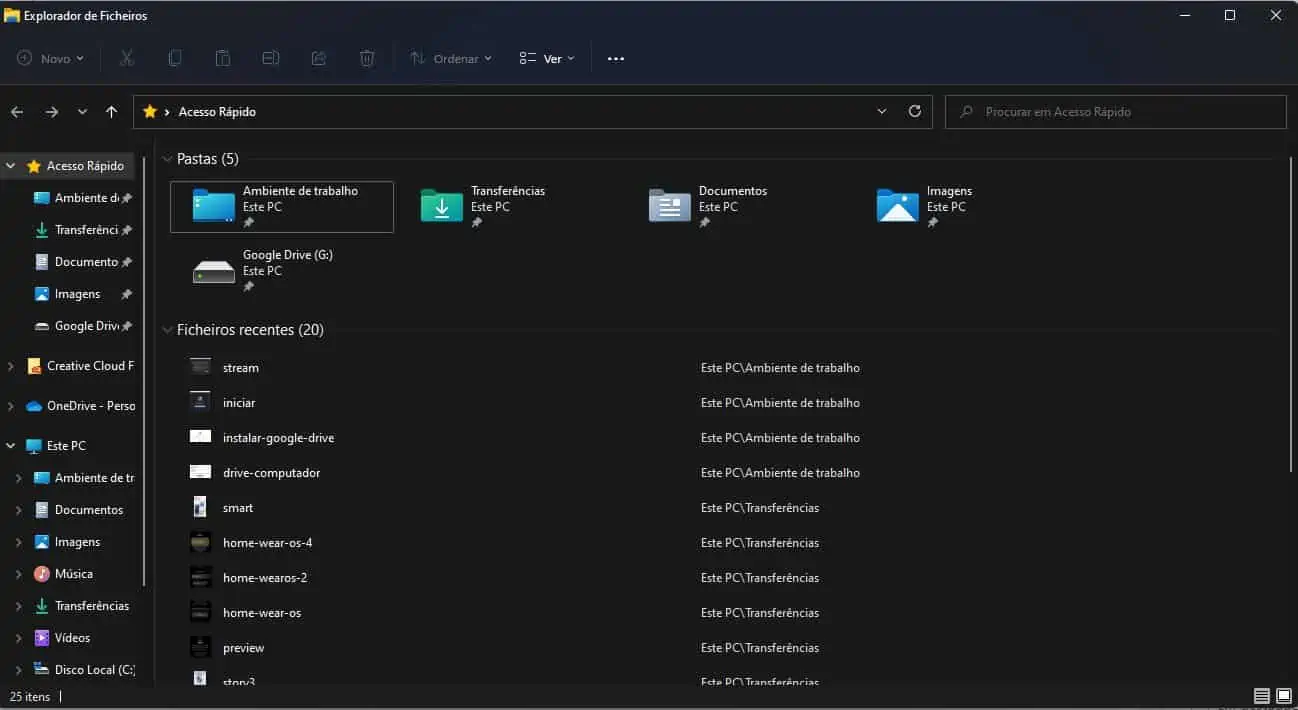O Google Drive é uma plataforma muito útil, sobretudo porque ajuda a garantir que nunca perdemos nenhum ficheiro importante. No entanto quem a quer utilizar no Windows acaba quase sempre por o fazer como se fosse algo em separado. Mas e se lhe dissermos que pode utilizar o Google Drive como se fosse uma Drive no Explorador de Ficheiros.
Como integrar o Google Drive no Explorador de Ficheiros
A primeira coisa que terá de fazer para adicionar o Google Drive ao Explorador de Ficheiros é descarregar o Google Drive para desktop. Pode encontrá-lo na página de download do Google Drive.
Uma vez descarregado o instalador e quando dá dois cliques para executar surge a janela do instalador do Google Drive. Existem algumas opções relacionadas com atalhos no ambiente de trabalho, mas isso é uma opção sua. Clique em Instalar para continuar.
A partir daí, o instalador do Google Drive irá pedir-lhe para iniciar sessão com o browser. Isto irá levá-lo a uma nova janela.
Por fim, o instalador do Google Drive irá pedir-lhe para se certificar de que descarregou esta aplicação a partir da Google. Isto é apenas uma verificação de segurança que pode ignorar com segurança.
A partir daí o Google Drive estará instalado com sucesso.
A partir deste momento se abrir o Explorador de Ficheiros, poderá encontrar o Google Drive listado à esquerda.
O processo de sincronização
Existem algumas coisas que talvez tenha de alterar ao nível da cópia de segurança dos ficheiros. Na prática escolher entre duas opções.
A primeira opção é fazer o stream de ficheiros. Isto significa que todos os seus ficheiros são armazenados apenas na nuvem. A pasta no seu computador é realmente apenas uma unidade virtual que lhe permite aceder de forma rápida e fácil ao seu Google Drive. Assim não ocupa praticamente nenhum espaço de disco rígido real, mas significa que os ficheiros não estarão disponíveis offline.
A alternativa é espelhar ficheiros. Isto significa que todos os seus ficheiros do Google Drive são armazenados na nuvem, mas também no seu computador. Ou seja, está a descarregar efetivamente o conteúdo do seu Google Drive sempre que este atualiza. Isto obviamente gasta mais espaço no disco rígido do que a alternativa, mas significa que pode aceder aos seus ficheiros independentemente de ter Internet ou não.
Como pode ver, colocar o Google Drive no Explorador é um processo fácil. Isto até porque fica com uma drive como se pode ver na imagem acima.